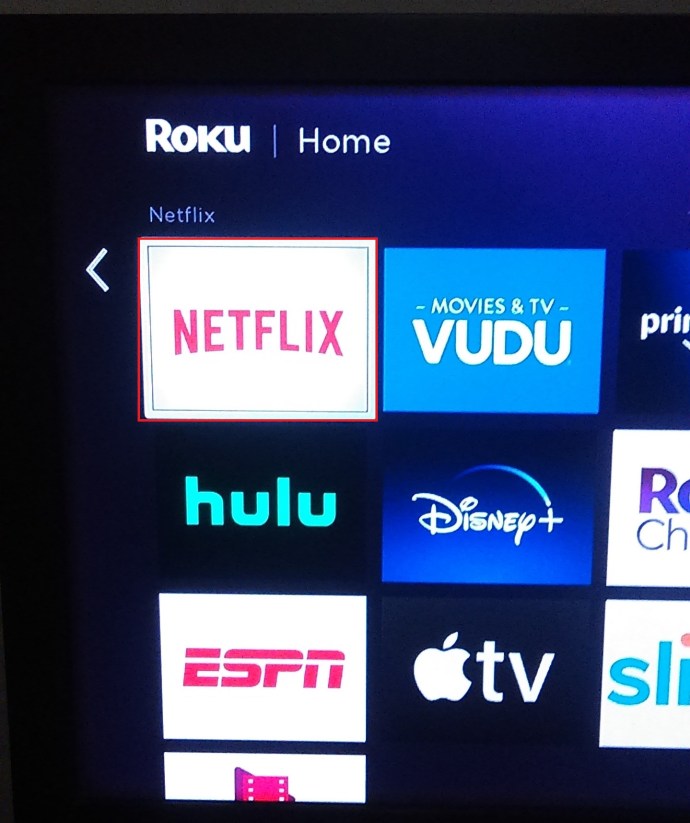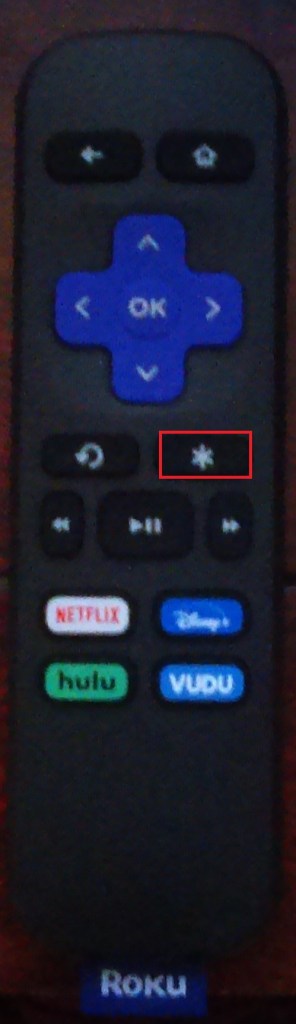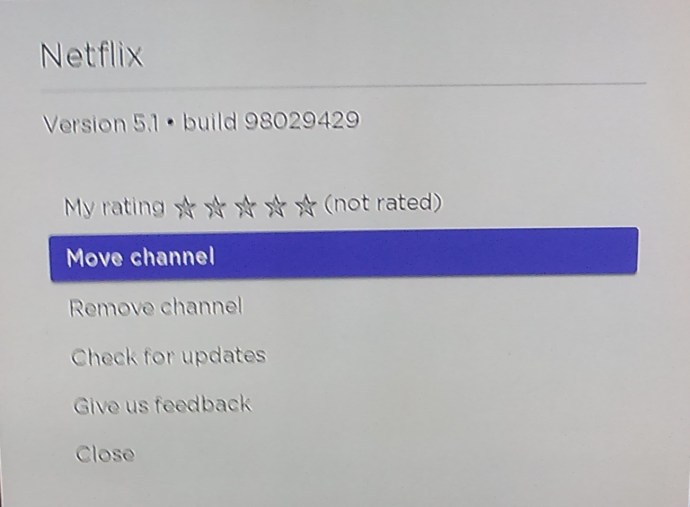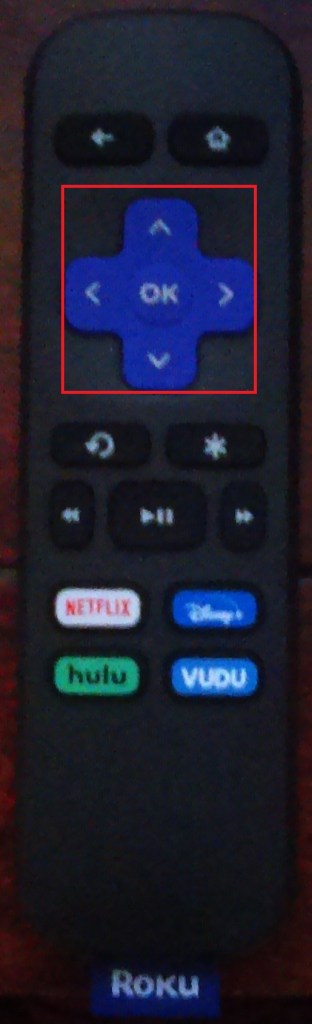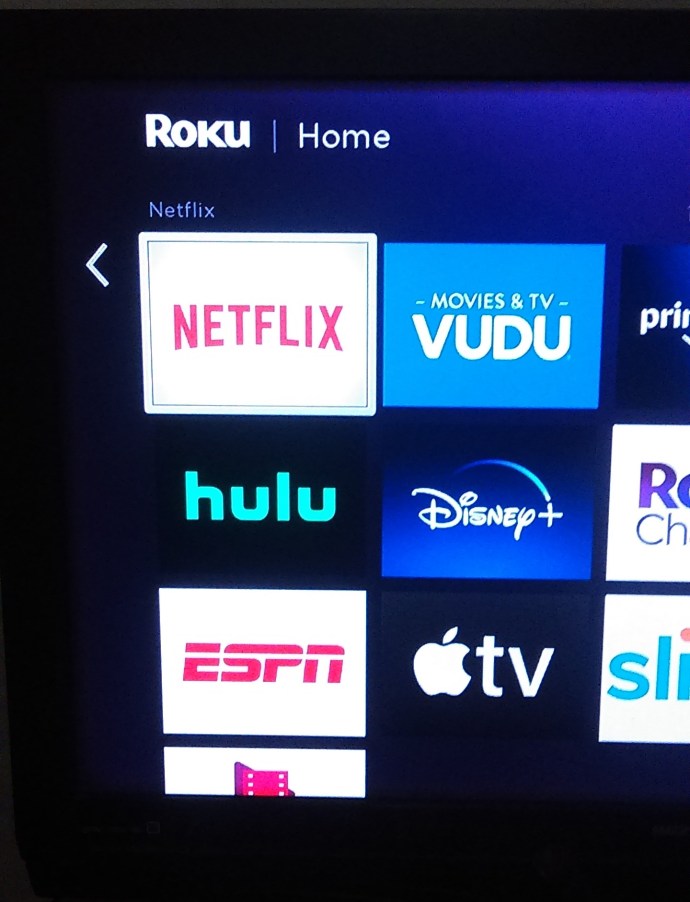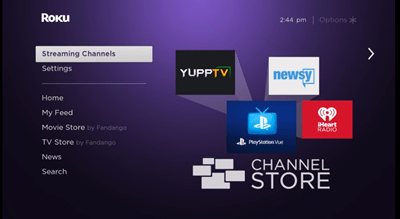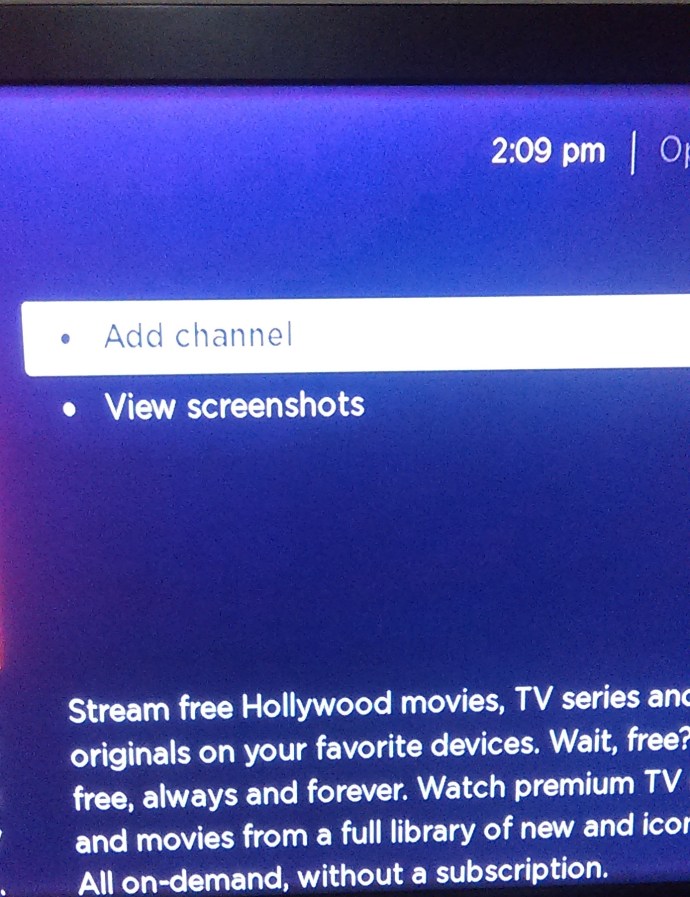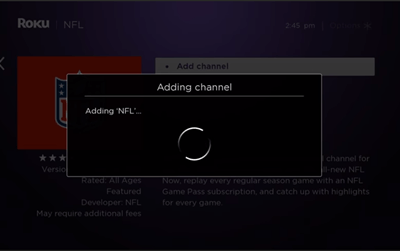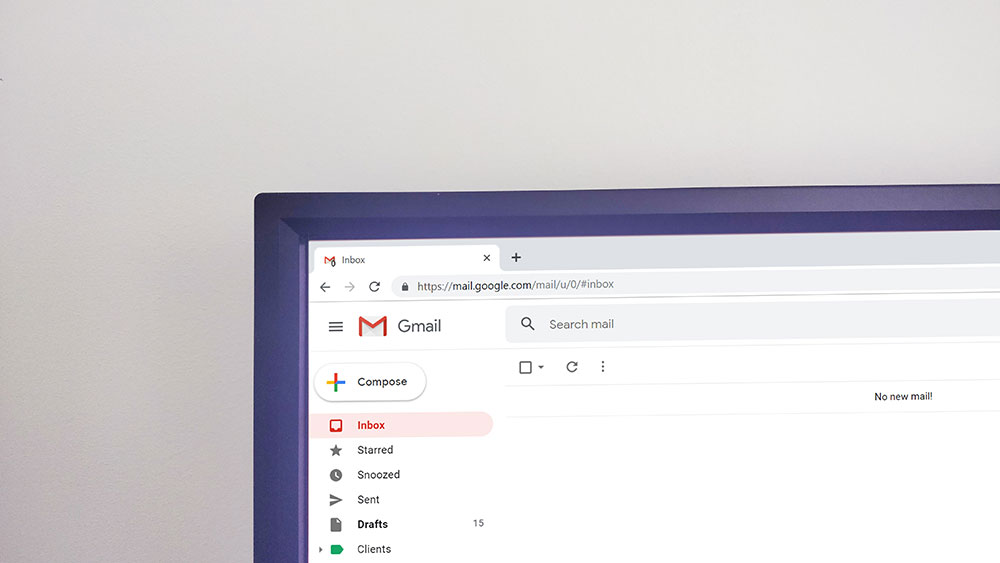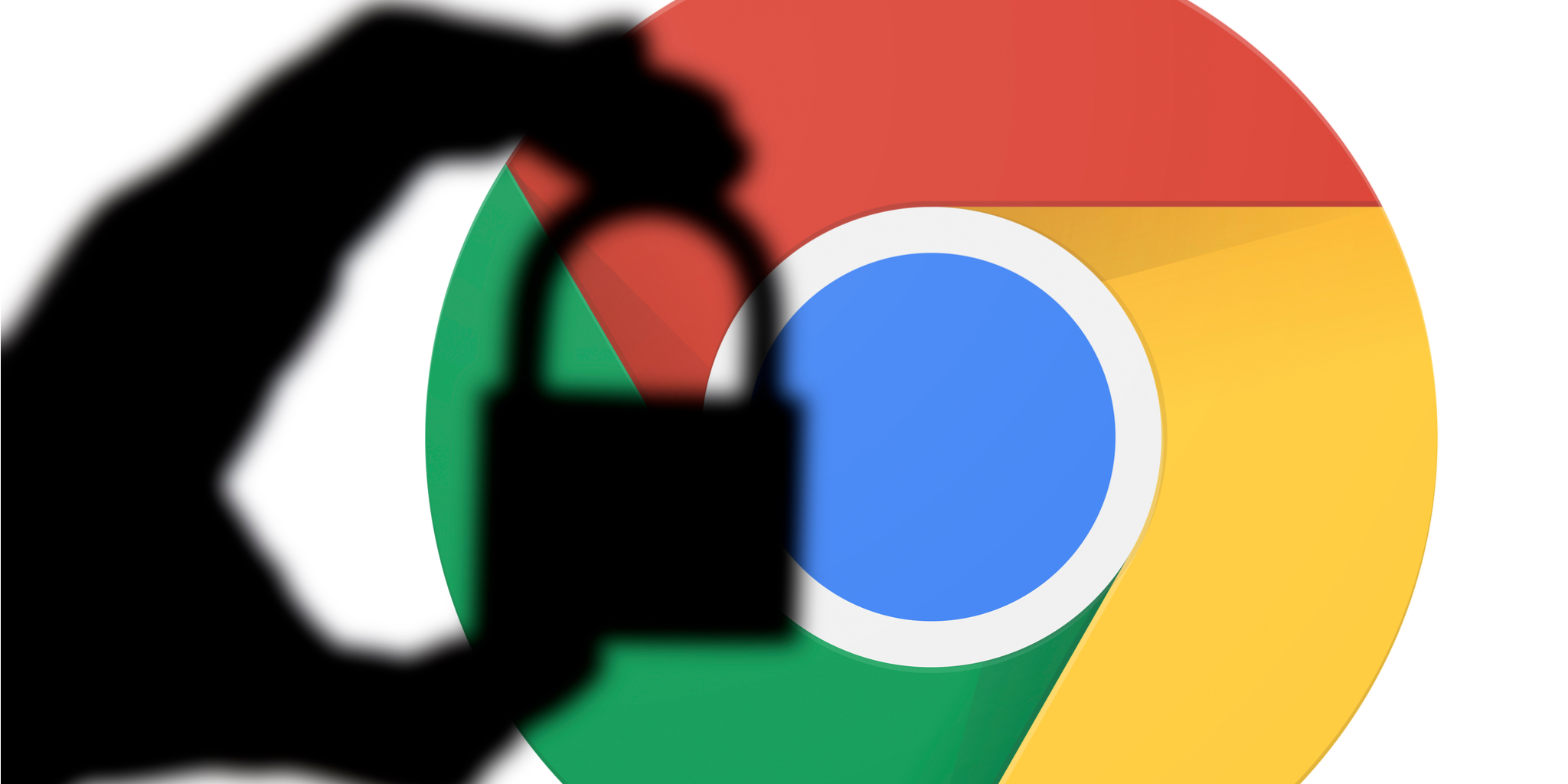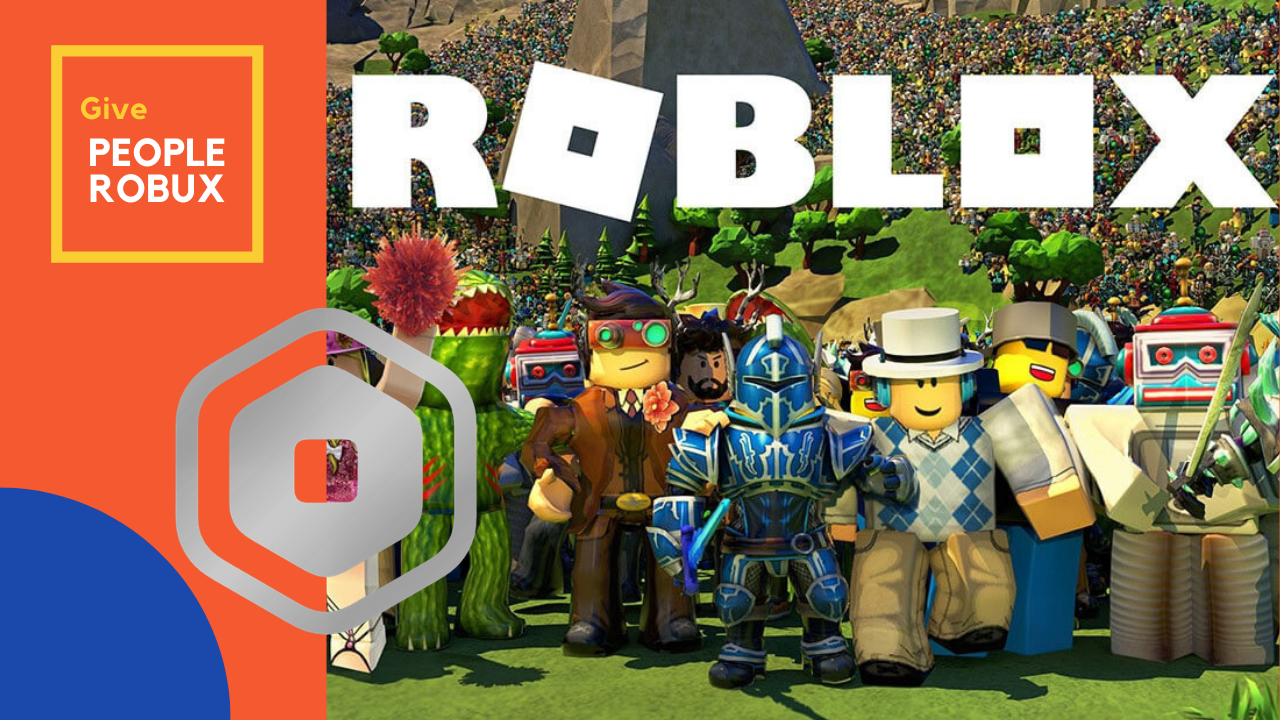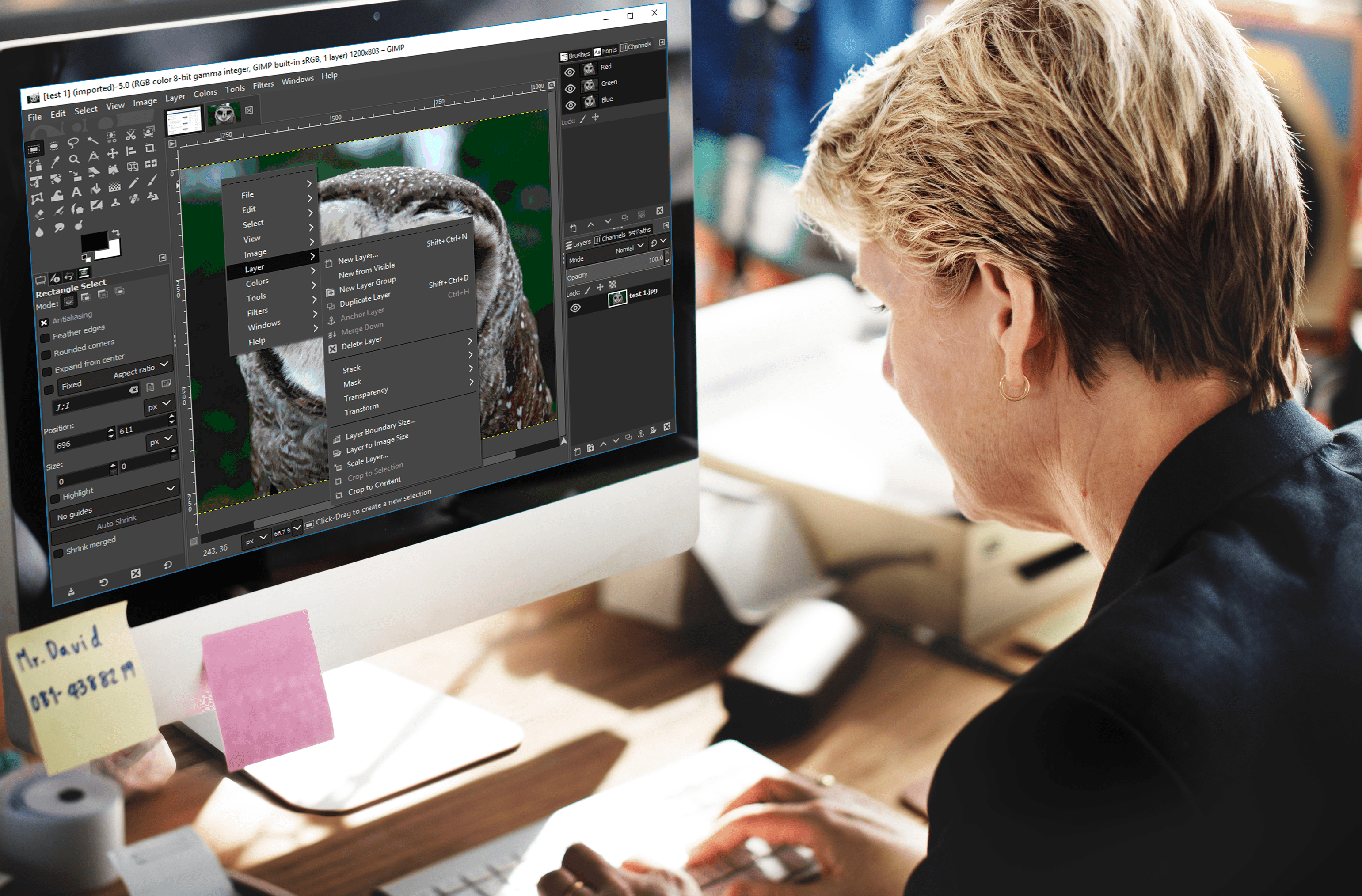Yeni bir gadget'a sahip olmanın en iyi yanlarından biri, üzerine kendi kişisel damganızı basmaktır. Yeni bir akıllı telefon aldığınızda, bu yalnızca işletim sistemine sahip bir cihazdır. Parola oluşturduktan, arka planı değiştirdikten, bir yazı tipi seçtikten ve favori uygulamalarınızı indirdikten sonra, daha çok telefonunuz gibi hissetmeye başlar.

Bu, Roku akış oynatıcılarınız için de geçerlidir. Konu onu kullanmaya geldiğinde ayırt edici bir şey yapmak önemlidir ve Roku, görüntüleme deneyiminizi çeşitli şekillerde kişiselleştirmenize olanak tanır.
Bu yazıda, favoriler listesinin nasıl düzenleneceğini açıklayacağız. Ayrıca mağazadan kanalların nasıl satın alınacağı ve indirileceği konusunda ipuçları sunuyoruz.
Favorilerinizdeki Kanalları Yeniden Düzenleyin
İstediğiniz kanalları satın aldıktan veya Roku'daki birçok ücretsiz kanaldan bazılarını indirdikten sonra bunları kişiselleştirebilirsiniz. Roku'da favorileri nasıl düzenleyeceğinizi ve alttan öne ve ortaya nasıl taşıyacağınızı merak ediyor musunuz? Sonuçta onlar sizin favorileriniz ve onları diğerlerinden daha fazla kullanacaksınız. Tek ihtiyacınız olan Roku uzaktan kumandanız ve birkaç basit adım.
- Taşımak istediğiniz kanalı seçin.
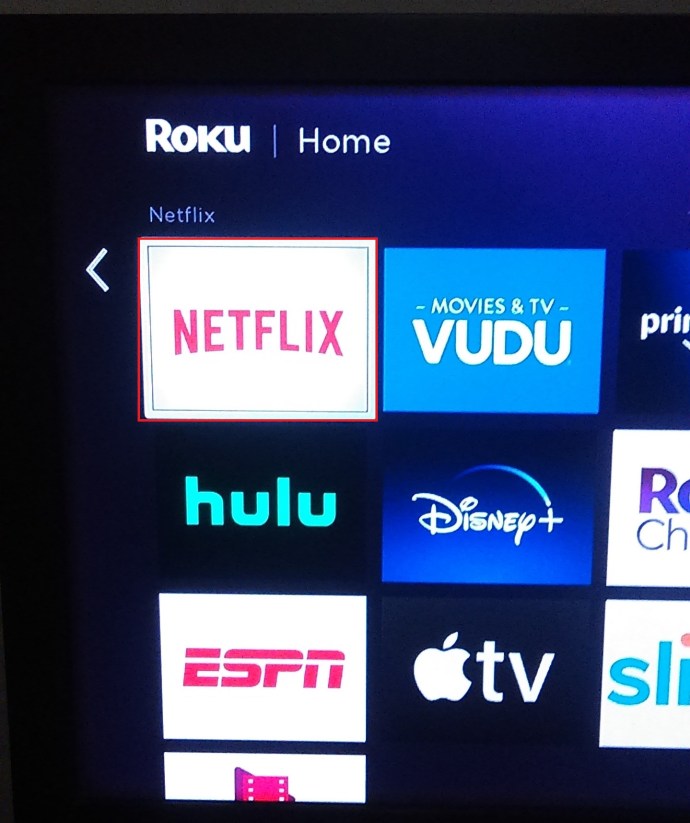
- Uzaktan kumandanızdaki * tuşuna basın, bir seçenek menüsü göreceksiniz.
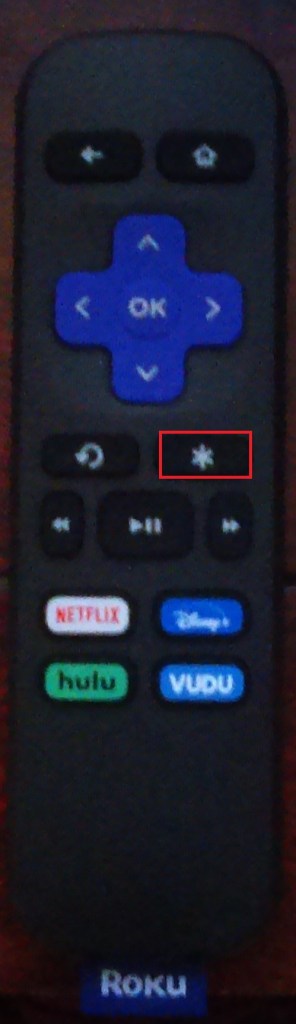
- Seçenek menüsünden "Kanalı taşı"yı seçin.
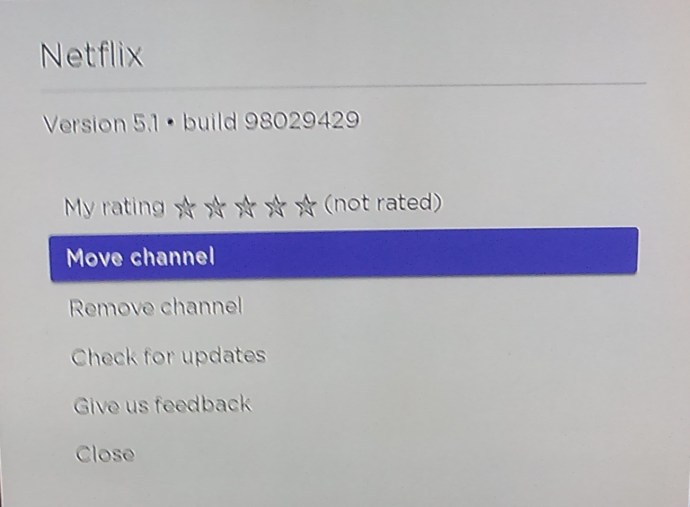
- Kanalı yukarı veya aşağı, sola veya sağa hareket ettirmek için uzaktan kumandanızdaki yön tuşlarını kullanın.
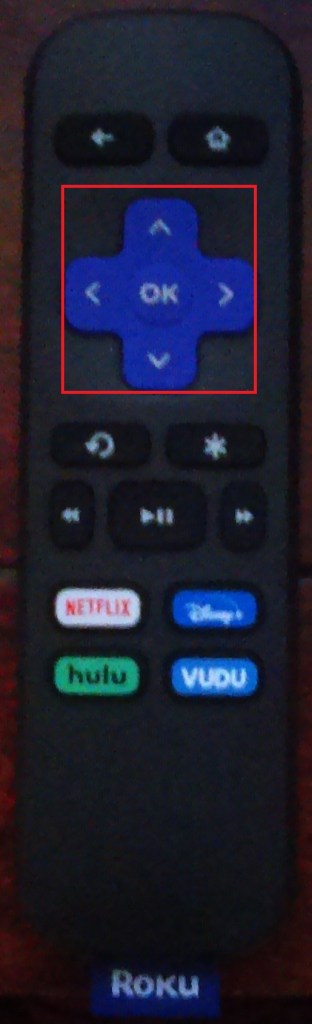
Şimdi, ekranın üst kısmında en iyi seçenekleriniz olacak. Ancak bu değişikliğin yalnızca şu anda kullanmakta olduğunuz cihaz için geçerli olduğunu unutmayın. Roku akış hizmetini başka TV'lerde veya mobil cihazlarda kullanıyorsanız değişiklik geçerli olmaz.
Favorilerinizden Kanalları Kaldırın
Son olarak, artık favori saymadığınız kanalların yanı sıra yanlışlıkla listeye eklediğiniz kanalları da kaldırabilirsiniz. Birkaç kısa ve basit adımla herhangi bir kanalı listeden silebilirsiniz.
- Roku oynatıcınızın veya Roku TV'nizin Ana Ekranına gidin.
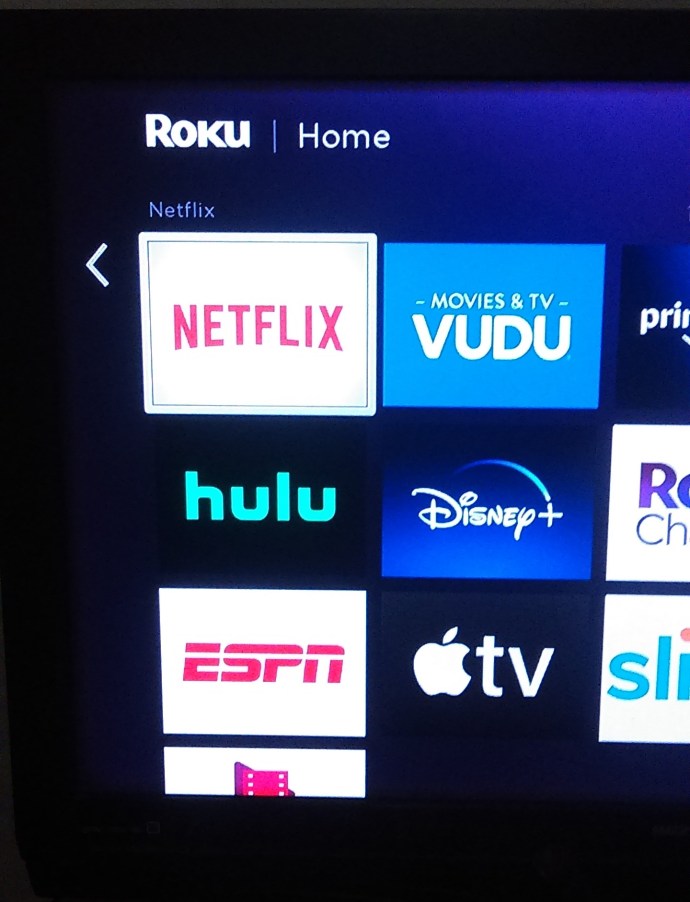
- Uzaktan kumandayı kullanın ve favorilerden çıkarmak istediğiniz kanalı bulun.
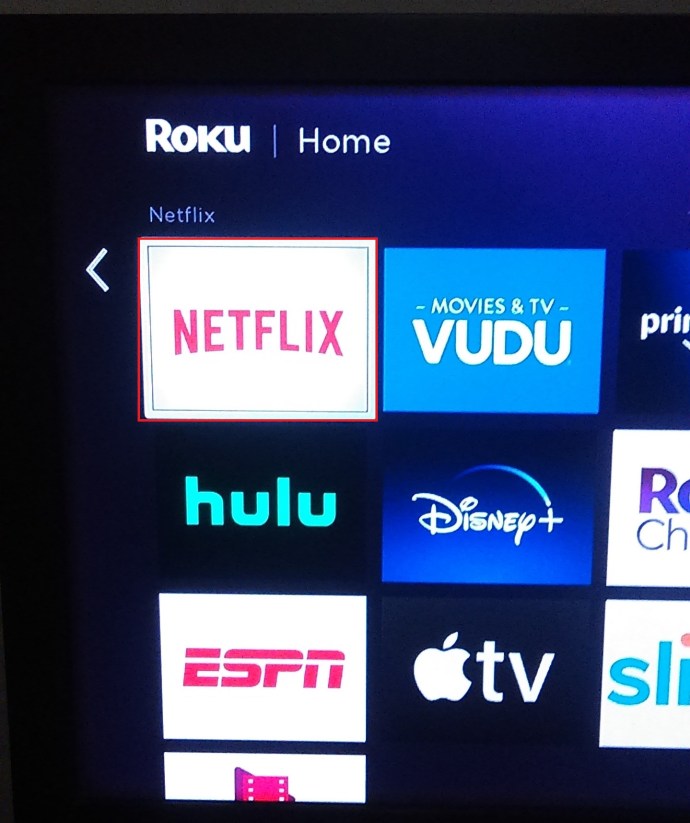
- Yıldız işaretine (*) basın, Seçenekler menüsünü tekrar göreceksiniz.
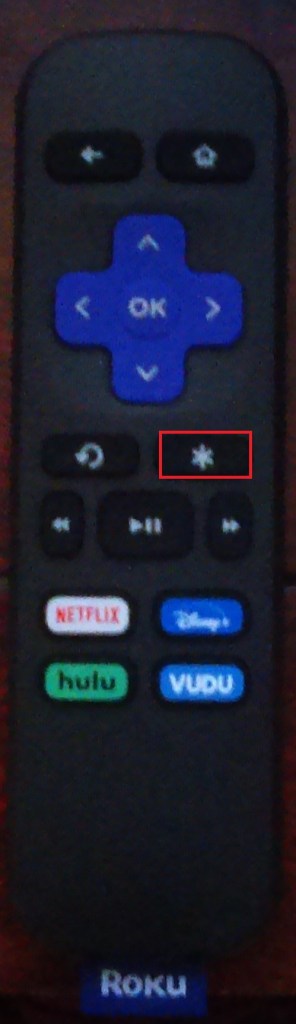
- “Kanalı kaldır”ı seçin ve ardından seçimi onaylayın.

Kaldırmak istediğiniz kanal abone olduğunuz bir kanal ise önce aboneliğinizi iptal etmeniz gerekir. Uzaktan kumandanızdaki (*) işaretine basmanız ve “Aboneliği yönet” seçeneğini tıklamanız gerekecektir. Ardından, "Aboneliği iptal et"i seçin ve onaylayın.
Bu kadar. Artık istemediğiniz kanal favoriler listenizden kaldırılacaktır. Favorilerinizi Roku'da düzenlemek, kanalları derecelendirmeyi, yeniden düzenlemeyi ve kaldırmayı içerir. Bunların hepsini Roku uzaktan kumandanızda sadece birkaç tıklama ile yapabilirsiniz.

Roku Kanallarını Favorilerinize Nasıl Eklersiniz?
Gitmenin en kolay yolu, kanalları doğrudan Roku cihazınızdaki kanal mağazasından eklemektir.
- Soldaki Ana Ekranda, "Akış Kanalları"nı seçin. Buradan, istediğiniz kanallara göz atmak ve eklemek kolaydır. Binlerce akış kanalı mevcut.
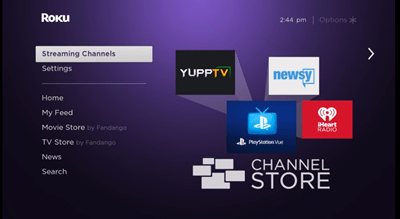
- Beğendiğiniz kanalı bulduğunuzda, Roku uzaktan kumandanızla vurgulayın ve "Kanal ekle"yi seçin.
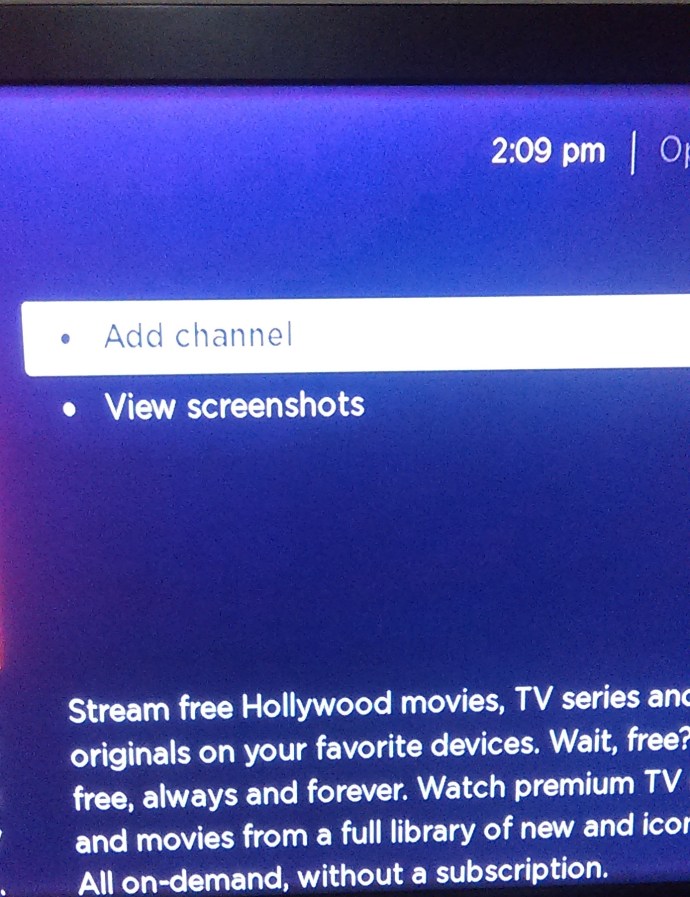
- Roku hesabınızın aktivasyonu sırasında oluşturduğunuz pini yazmanız istenecektir. PIN'inizi unuttuysanız, Roku'nun web sitesinde sıfırlayabilirsiniz.
- Kanalı eklemeyi onaylamanız istenecek ve hemen ardından seçtiğiniz kanal Ana ekranınızda görünecektir.
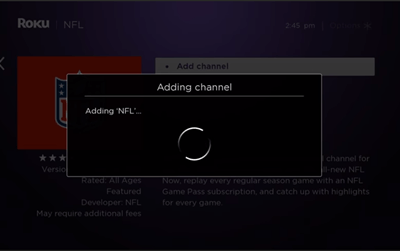
Daha fazla kanal eklemek istiyorsanız, tek yapmanız gereken Kanal Mağazasına geri dönmek. Yeni kanallar, kanal listenizin altında görünür.
Roku mobil uygulamasını kullanarak daha fazla Roku kanalı da ekleyebilirsiniz. Cihazınızda Roku uygulamasının en son sürümüne sahip olduğunuzdan emin olmalısınız. Google Play veya Apple Store'dan indirin.
Uygulamayı açtığınızda, “Kanal Mağazası”nı seçin. Farklı kategoriler göreceksiniz, birini seçin ve üzerine dokunarak beğendiğiniz kanalı seçin ve ardından "Kanal ekle"ye dokunun. Roku aktivasyonu sırasında bir tane ayarlamış olmanız durumunda, PIN'inizin tekrar isteneceği yer burasıdır.

İndirdiğiniz kanallar Ana Ekranınızın altında görünmüyorsa, Roku cihazınızın en yeni sistem güncellemesinde çalıştığından emin olun.
Kişiselleştirme Konuları
İstedikleri şeylerin nerede olduğunu, tam yerlerini bilmeyi seviyorsunuz. Roku'yu başlatır başlatmaz favorilerinizin sizi eğlendirmeye hazır olmasını istiyorsunuz ve anlaşılır bir şekilde.
Ancak, her zaman fikrinizi değiştirebilir ve artık sevmediğiniz bir kanalı listeden atabilirsiniz. Göz atmakta, keşfetmekte, oy vermekte özgürsünüz, ama en önemlisi keyfini çıkarın.
Roku'nun favoriler özelliği ve özelleştirmenin ne kadar kolay olduğu hakkında ne düşündüğünüzü bize bildirin. Aşağıdaki yorumlar bölümünde bize her şeyi anlatın.